
要想制作出一部优秀的视频作品,那就少不了一款专业好用的视频编辑工具,拍大师就是其中一款拥有众多高级功能的视频编辑处理工具。下面小编就给大家带来拍大师怎么编辑视频的具体介绍。
1、登录到拍大师软件,我们选择【导入上传】功能,点击之后我们就可以进入视频的的编辑状态,同时打开上传视频的界面,选择电脑上的视频文件。选择好视频文件之后就可以开始导入视频,导入到时候拍大师会提示素材来源和素材品质。

2、如果你的这部视频已经是编辑好的那就可以直接发布。直接发布就进入发布界面,添加好标题、简介、关键字,选择合适的分类就可以开始上传了。
如果你的视频还有需要进行编辑,那在上传的时候点击导入编辑,就可以进入软件对视频进行编辑,编辑视频时可以添加其他视频素材、音乐背景、音乐特效、添加字幕、添加边框、添加文字特效等。

3、编辑区下方的时间轴上,蓝色区域代表保留的片段,即录像有效范围蓝色区域变红时代表录像时长过短;非蓝色区域代表是没被选中,舍弃不要的片段。拉动时间轴上的球形指针可调整每个选区的范围。
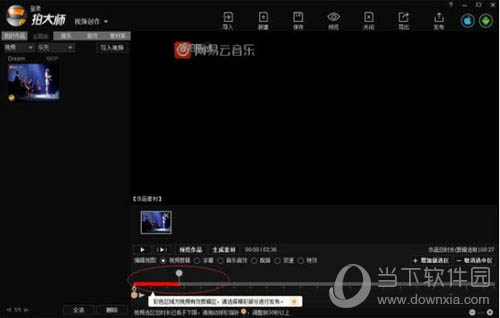
4、在上传的时候,可以对视频的缩略图进行截图选择,只有这里可以选择视频封面图,点击设置缩略图进入缩略图设置,缩略图界面系统已经自动截取了5张图,可以在这5张图中选择,也可以重新手动截图,手动截图进入视频播放状态,将视频播放到要截图的画面点击截图按钮就可以截图了。点击确认之后就可以保存截图了。

5、所有的内容都编辑完成之后就可以上传视频和朋友分享了。
以上就是小编为大家带来的拍大师编辑视频的功能介绍了,希望对大家有帮助,各位如果学会了,不妨去自己录一个视频试试吧!

美拍大师怎么添加本地音乐?用户在使用美拍大师编辑视频的时候,可以将自己喜欢的本地音乐导入到视频中,接下来,小编为大家带来美拍大师添加本地音乐的方法,感兴趣的小伙伴们一起来看看吧!

美拍大师怎么去掉水印?美拍大师是一款图片及视频美化神奇,使用美拍大师美化图片或者视频的时候,会带着美拍大师的水印,那么怎么样去掉这些水印呢,一起来看看下面的教程吧!

拍大师是一款很好用的视频制作软件,大家再用它制作好视频后怎么导出视频呢?小编给大家小小的分享下,导出的视频格式如果默认的不是自己想要的,小编告诉大家怎么使用拍大师导出其他格式的视频?这样大家就可以根据自己的需要来选择自己的视频格式了,拍大师怎么导出视频 怎么使用拍大师导出其他格式的视频

拍大师有一个非常好用的屏幕/摄像头录像功能,这也是这个软件的一大特色,我们大家平时在使用拍大师的时候有没有出现花屏现象?这可能用户电脑配置的显卡问题,那拍大师录制视频花屏怎么办呢?小编和大家分享下拍大师录制视频花屏的解决方法,拍大师录制视频花屏怎么办 拍大师录制视频花屏的解决方法
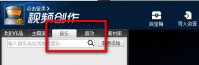
很多人也喜欢在视频加一些自己喜欢的音乐,另外在一些场合加一些特定的音效,这样视频就会更加生动,那拍大师怎么添加音乐呢?看看小编给大家推荐的拍大师添加音乐、音效教程吧!,拍大师怎么添加音乐 拍大师添加音乐、音效教程

美拍大师怎么添加本地音乐?用户在使用美拍大师编辑视频的时候,可以将自己喜欢的本地音乐导入到视频中,接下来,小编为大家带来美拍大师添加本地音乐的方法,感兴趣的小伙伴们一起来看看吧!

美拍大师怎么去掉水印?美拍大师是一款图片及视频美化神奇,使用美拍大师美化图片或者视频的时候,会带着美拍大师的水印,那么怎么样去掉这些水印呢,一起来看看下面的教程吧!

拍大师是一款很好用的视频制作软件,大家再用它制作好视频后怎么导出视频呢?小编给大家小小的分享下,导出的视频格式如果默认的不是自己想要的,小编告诉大家怎么使用拍大师导出其他格式的视频?这样大家就可以根据自己的需要来选择自己的视频格式了,拍大师怎么导出视频 怎么使用拍大师导出其他格式的视频

拍大师有一个非常好用的屏幕/摄像头录像功能,这也是这个软件的一大特色,我们大家平时在使用拍大师的时候有没有出现花屏现象?这可能用户电脑配置的显卡问题,那拍大师录制视频花屏怎么办呢?小编和大家分享下拍大师录制视频花屏的解决方法,拍大师录制视频花屏怎么办 拍大师录制视频花屏的解决方法
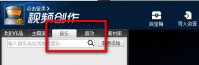
很多人也喜欢在视频加一些自己喜欢的音乐,另外在一些场合加一些特定的音效,这样视频就会更加生动,那拍大师怎么添加音乐呢?看看小编给大家推荐的拍大师添加音乐、音效教程吧!,拍大师怎么添加音乐 拍大师添加音乐、音效教程